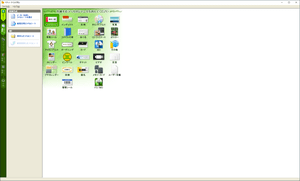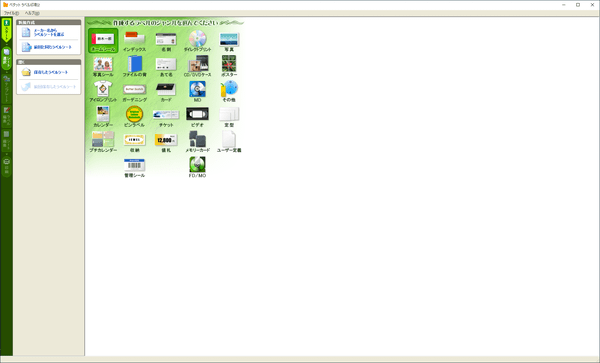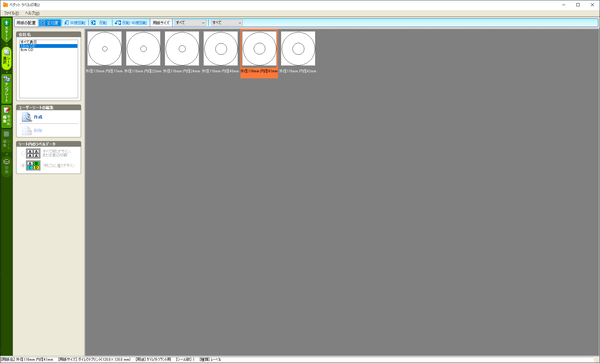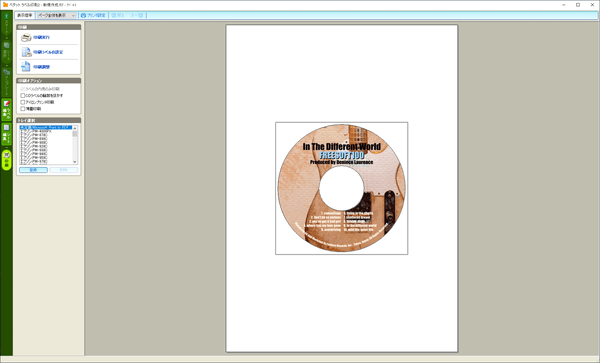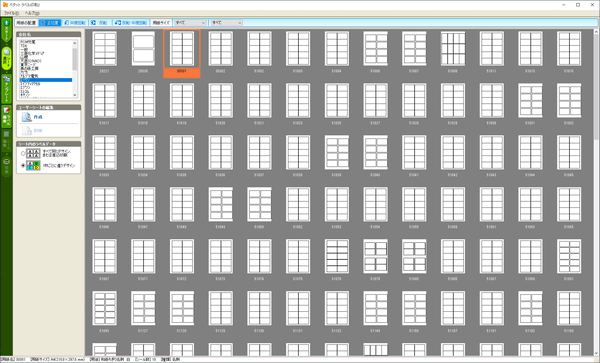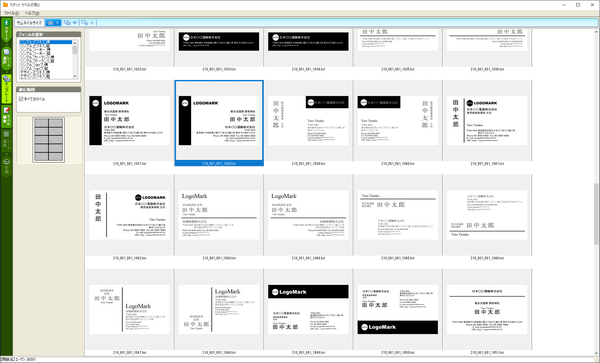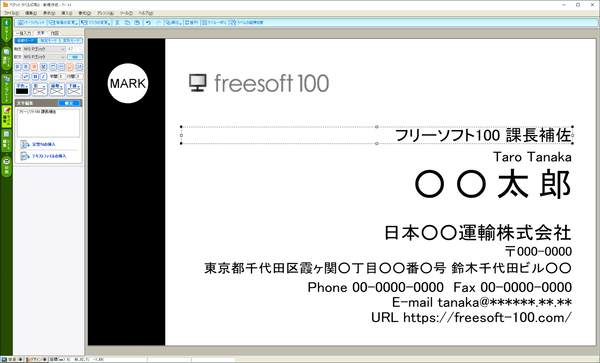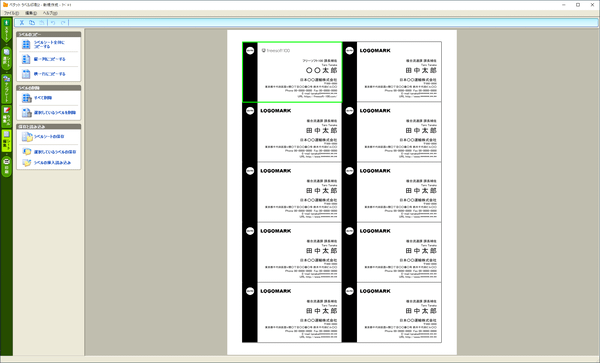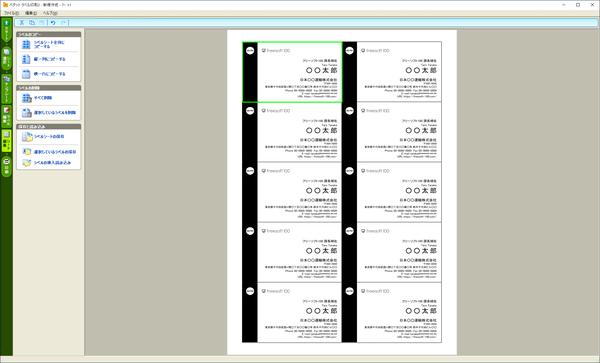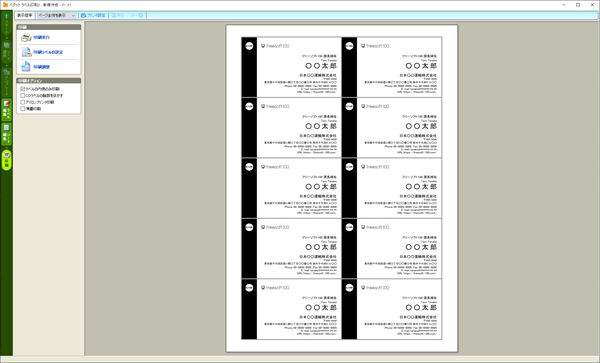ネームシール、写真シール、アイロンプリント、カレンダー、カード、名刺、値札、インデックス、CD/DVD ラベルなどの印刷が可能なラベル印刷ソフトです。
55 社、6,800 種類以上の用紙に対応し、26 ジャンル、9,500 種類以上のデザインテンプレートと 2,700 点以上の素材を収録。
3 つのステップで簡単に印刷できます。
そのほか、筆王などから住所録を読み込んで宛名ラベルを印刷したり、QR コードを含む様々なバーコードの印刷も可能です。
※ 本ソフトはです。
ペタット ラベル印刷 の使い方
ダウンロード と インストール
Vector よりソフトを購入し、インストールします。
使い方
CD/DVD ラベルを印刷する
- 本ソフトを起動すると、メイン画面が表示されます。

- 「シート選択」画面が表示されます。
印刷したいディスクの外径、内径のものをクリックして選択し、画面左の「テンプレート」をクリックします。 - 「テンプレート」画面が表示されます。
印刷したいテンプレートをクリックして選択し、画面左の「ラベル編集」をクリックします。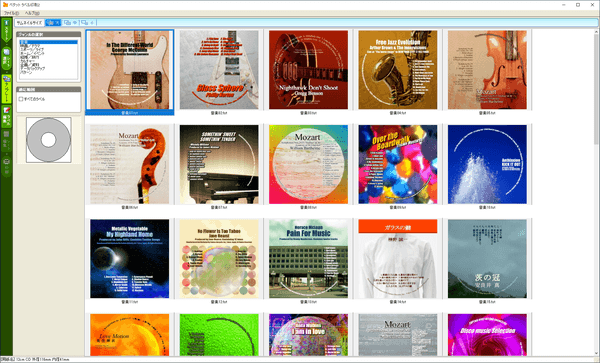
ディスク - テンプレート
- 「ラベル編集」画面が表示されます。
テキストの編集、表示位置を編集した後、画面左の「シート編集」をクリックします。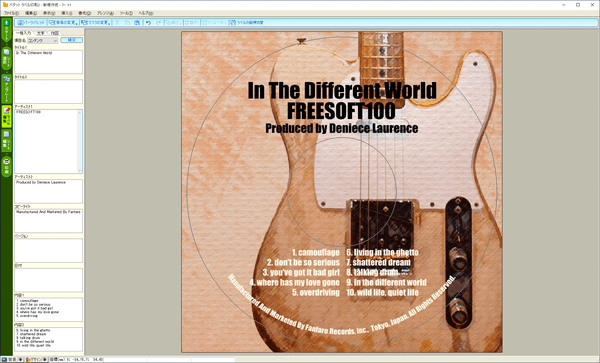
ディスク - ラベル編集
※ フォントサイズや書体、文字色、太字/斜体、影付きなども変更可能です。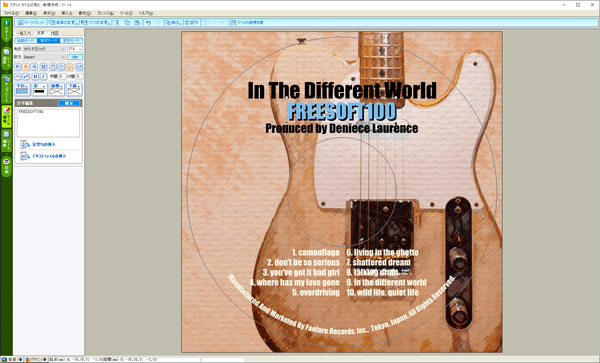
文字の編集
- 「シート選択」画面が表示されます。
「ラベルシートの保存」ボタンをクリックすると編集したデザインを保存し、再利用することができます。
画面左の「印刷」をクリックします。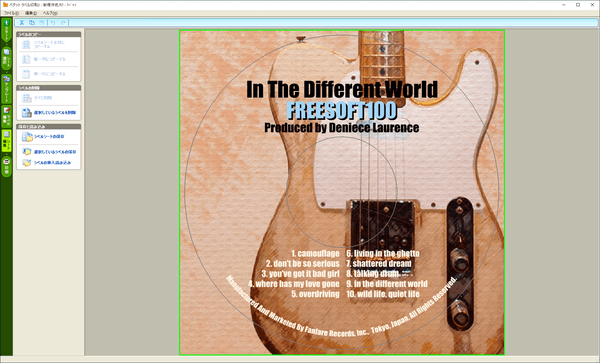
ディスク - シート編集
- 「印刷」画面が表示されます。
「印刷実行」をクリックして印刷します。
名刺を印刷する
- メイン画面左の「スタート」をクリックして表示された画面で

- 「シート選択」画面が表示されます。
会社名を選択し、対応しているシートをクリックして選択して、画面左の「テンプレート」をクリックします。 - 「テンプレート」画面が表示されます。
ジャンルを選択し、使いたいデザインを選択します。
画面左に表示されているシートの場所をクリックして、名刺1枚ごとにデザインを変更することが可能ですが、ここではすべてデザインを統一する「すべてのラベル」にチェックを入れ、画面左の「ラベル編集」をクリックします。 - 「ラベル編集」画面が表示されます。
編集したい場所をクリックし、画面左にて文字、フォント、文字色などを編集した後、画面左の「シート編集」をクリックします。 - 「シート選択」画面が表示されます。
選択しているデザインが蛍光緑色で囲まれます。
「ラベルシート全体にコピーする」をクリックすると、選択しているデザインがすべてのデザインにコピーされます。
画面左の「印刷」をクリックします。 - 「印刷」画面が表示されます。
「印刷実行」をクリックして印刷します。
ユーザーレビュー
-
まだレビューが投稿されていません。
このソフトの最初のレビューを書いてみませんか?